iOS11怎么设置后台应用自动刷新?
- 时间:2017-06-08 16:01
- 来源:下载之家教程
- 编辑:linyanhong
iOS11怎么设置后台应用自动刷新?iOS11后台应用刷新怎么设置呢?不少朋友在升级iOS11系统后,发现对于手机的应用还不是很熟悉。那么iOS11怎么设置后台应用自动刷新呢?今天,小编就给大家带来iOS11后台应用刷新设置方法,一起来了解一下iOS11怎么设置后台应用自动刷新吧。
iOS11怎么设置后台应用自动刷新?
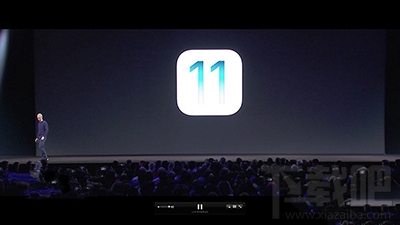
iOS11
iOS11后台应用刷新设置教程
一、设备升级至iOS11系统之后,点击进入【设置】在该页面下方找到【通用】,随后在所在界面下方即可看到【后台应用刷新】一栏,如图所示。
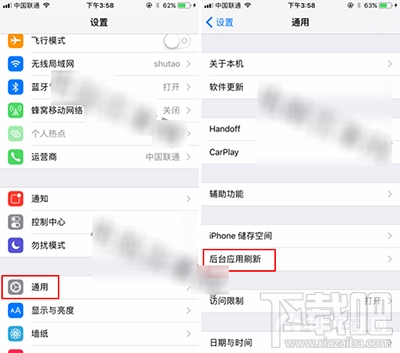
iOS11
二、进入到后台应用刷新之后,由于小编此前是关闭状态,这个时候我们去再去点击看看,我们会发现后台应用刷新功能可根据网络连接情况进行启用或者关闭,小伙伴们可自定义设置当只有WLAN连接时启用或者WLAN连接和数据连接时都启用,或者直接关闭该功能均可,如图所示。。
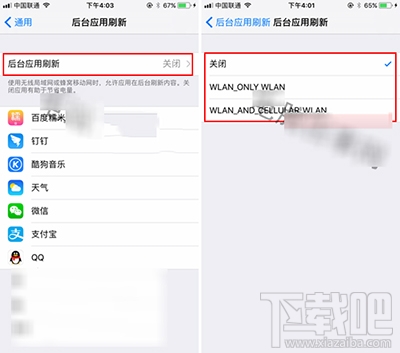
iOS11
相比上一代iOS10的机制,小编认为全新的机制更具有灵活性、更为智能化。次功能的开发无疑对电池用量、数据流量、APP功能等相关其他拥有提供更加优化的选择,体验起来更为舒适、实用。
- iOS11.3 Beta2怎么手动降频?
- iPhone7升级iOS11.2.2卡吗?iOS11.2.2怎么样?
- ios11.2beta 2为什么没有收到推送?ios11.2 beta 2修复了什么?
- ios11.2怎么试用订阅应用?ios11.2免费试用订阅应用介绍
- ios11.2beta2更新了什么?ios11.2beta2更新内容介绍
- iOS11自动将I转换为A怎么回事?iOS11自动将I转换为A怎么解决?
- ios11铁路12306不能用了怎么办?ios11铁路12306app不能用解决方法
- iOS11 Beta7升级后耗电吗 iOS11 Beta7更新耗电体验
- ios11 beta3描述文件在哪?ios11 beta3固件地址
- ios11 beta3怎么样?ios11 beta3新特征介绍
- ios11不解锁怎么加微信好友?
- iOS11卸载未使用应用在哪?iOS11怎么卸载应用?
最近更新
-
 淘宝怎么用微信支付
淘宝怎么用微信支付
淘宝微信支付怎么开通?9月5日淘宝公示与微信
- 2 手机上怎么查法定退休时间 09-13
- 3 怎么查自己的法定退休年龄 09-13
- 4 小红书宠物小伙伴怎么挖宝 09-04
- 5 小红书AI宠物怎么养 09-04
- 6 网易云音乐补偿7天会员怎么领 08-21
人气排行
-
 微信聊天记录删除了怎么恢复 微信重装后聊天记录不见了解决办法
微信聊天记录删除了怎么恢复 微信重装后聊天记录不见了解决办法
微信聊天记录删除了怎么恢复?微信重装后聊天记录不见了怎么办?
-
 安卓Android-X86 4.4安装教程 电脑安装安卓Android-X86教程
安卓Android-X86 4.4安装教程 电脑安装安卓Android-X86教程
安卓(Android)x86是安装在Intel/AMD等PC平台上的安卓系统,也就是
-
 微信抢红包神器2016教程
微信抢红包神器2016教程
2016年微信抢红包成了一项全民运动,不仅有好友发的红包,还有摇
-
 iPhone6/iPhone6 plus无法连接app store详细解决办法步骤 iPhone苹果手机连不上app store
iPhone6/iPhone6 plus无法连接app store详细解决办法步骤 iPhone苹果手机连不上app store
iPhone6/iPhone6plus无法连接appstore详细解决办法步骤。iPhone6
-
 苹果6iphone6/6 plus 不能下载APP软件解决方法
苹果6iphone6/6 plus 不能下载APP软件解决方法
苹果6(iPhone6、iPhone6Plus)近来经常发生无法连接到APPStore或
-
 微信公众平台 微信公众平台登录
微信公众平台 微信公众平台登录
微信公众平台,是腾讯公司在微信的基础上新增的功能模块,有消息
-
 微信封杀抢红包神器破解教程
微信封杀抢红包神器破解教程
微信抢红包神器大行其道,大家抢红包抢的自然是不亦乐乎。现在微
-
 iPhone6/iPhone6 plus/iPhone6s/iPhone6s plus苹果手机怎么设置自定义铃声
iPhone6/iPhone6 plus/iPhone6s/iPhone6s plus苹果手机怎么设置自定义铃声
iPhone6/iPhone6plus怎么设置自定义铃声。针对iPhone6、iPhone6p
-
 手机CPU天梯图 2017年11月手机CPU天梯图/性能排行榜
手机CPU天梯图 2017年11月手机CPU天梯图/性能排行榜
下载吧小编为大家更新的手机CPU天梯图(更新到2017年11月)。现在
-
 手机号码被标记怎么取消 手机号码被恶意标记申诉教程
手机号码被标记怎么取消 手机号码被恶意标记申诉教程
假如你的号码不小心被360手机卫士、腾讯手机管家、LBE安全大师、
